Korisno za uklanjanje aplikacija s međuovisnostima.
- Aplikacije s međuovisnostima one su koje ne mogu dobro funkcionirati jedna bez druge.
- S ovim malim podešavanjem registra, međutim, možete omogućiti/onemogućiti te aplikacije putem ViVeToola.
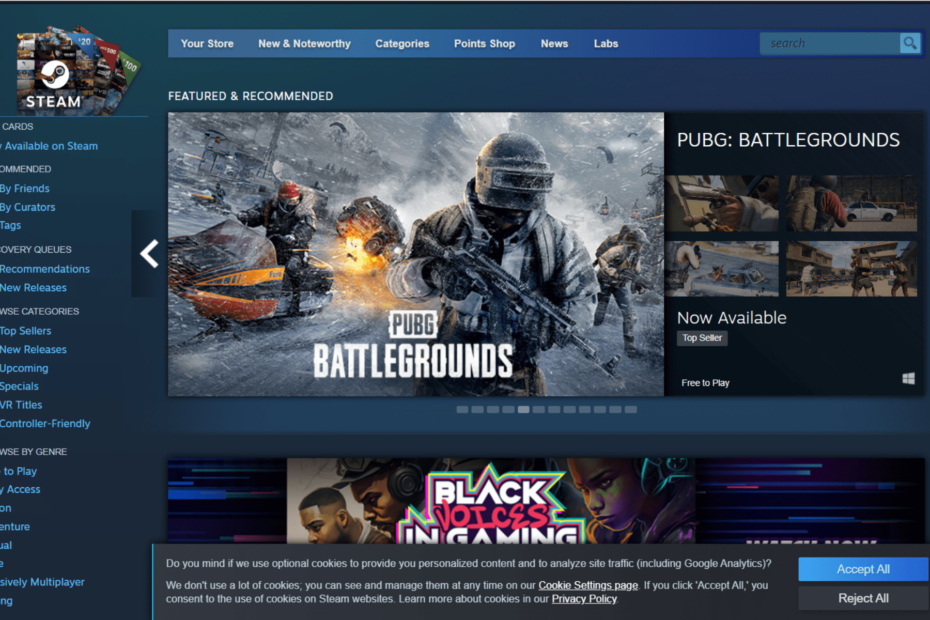
xINSTALIRAJTE KLIKOM NA PREUZMI DATOTEKU
- Preuzmite Restoro PC Repair Tool koji dolazi s patentiranim tehnologijama (dostupan patent ovdje).
- Klik Započni skeniranje kako biste pronašli probleme sa sustavom Windows koji bi mogli uzrokovati probleme na računalu.
- Klik Popravi sve za rješavanje problema koji utječu na sigurnost i performanse vašeg računala.
- Restoro je preuzeo 0 čitatelja ovog mjeseca.
Baš kao što je Microsoft napravio s
Izgled File Explorera koji pokreće WinAppSDK na Windows 11 Insider Build 25300, tehnološki div navodno predstavlja značajku za deinstalaciju aplikacija s međuovisnostima.Kao što je primijetio Windows entuzijast @PhantomOnEarth, značajka, koja je bila dostupna u verziji 25169 (srpanj 2022.), ali onemogućena u verziji 25211 (rujan 2022.), može se ponovno omogućiti u najnovijim verzijama Dev-a (25300) uz nekoliko podešavanja registra na ViVeToolu.
Aplikacije s međuovisnostima su oni programi koji se neće moći pokrenuti bez drugog programa. Na primjer, igre instalirane putem Steama ne bi se mogle pokrenuti bez same Steam aplikacije, i tako dalje.
Obično te aplikacije koriste bazu podataka za pohranu informacija negdje drugdje, što je rezultiralo načinom na koji rade, računaju, komuniciraju itd.
Međutim, s ovom značajkom čini se da ćete to moći učiniti, iako nas još uvijek zanima kako će to funkcionirati.
Pročitajte kako biste saznali kako omogućiti/onemogućiti aplikacije koristeći ViVeTool na Windows 11.
1. Obavezno imate instaliran najnoviji Windows 11 Insider Build u svom sustavu. Ako ne, prijeđite na Microsoftova stranica za preuzimanje insajderskih verzija učiniti tako.

2. Idite na GitHub da preuzmite najnoviju verziju ViVeToola.

3. Nakon preuzimanja kliknite Raspakiraj sve, odaberite mjesto na koje ga želite izdvojiti klikom pretraživati, zatim udario Ekstrakt.
U ovom slučaju izdvajamo ga na C:\Users\WindowsReport\Documents\Tools\ViVeTool-v0.3.2.

4. Pogoditi 🪟 na tipkovnici, zatim upišite "cmd" i desnom tipkom miša kliknite Naredbeni redak -> Pokreni kao administrator.

5. Upišite cd + direktorij u koji smo izdvojili ViVeTool. U ovom slučaju, to je na C:\Users\WindowsReport\Documents\Tools\ViVeTool-v0.3.2, zatim udario Unesi.
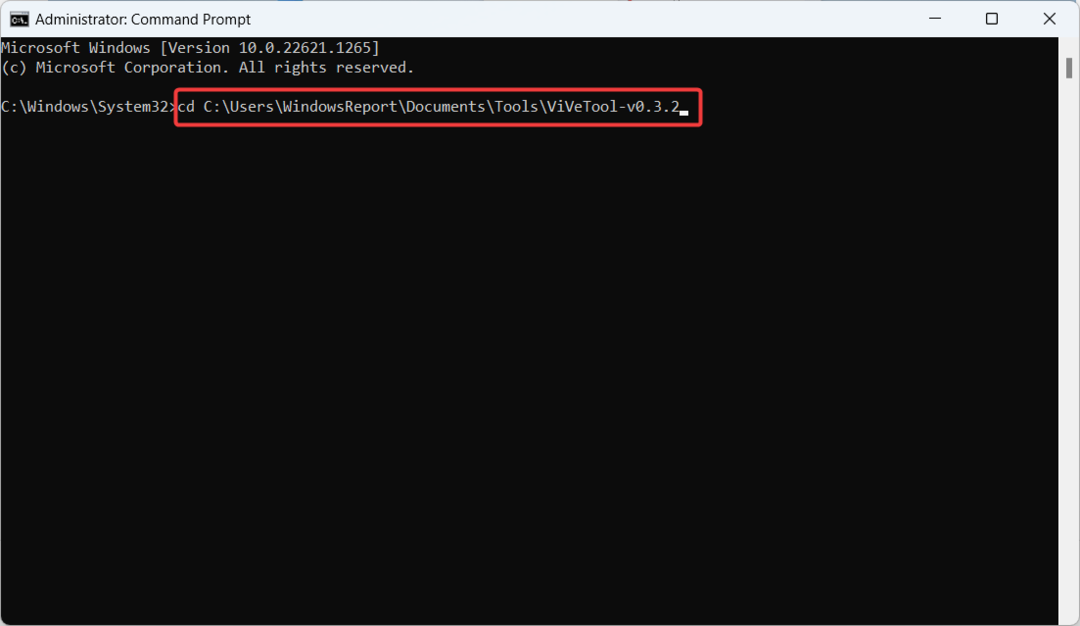
6. Upišite sljedeću naredbu, a zatim pritisnite Unesi.
vivetool /omogući /id: 38579715.
7. Ponovno pokrenite računalo.
U međuvremenu, ipak je vrijedno napomenuti da budući da je značajka namijenjena samo insajderima koja nije za vrhunskom vremenu, možda ćete tu i tamo naići na probleme s izvedbom, pa je strpljenje važno vrlina.
Što mislite o ovoj funkciji? Javite nam u komentarima!
Još uvijek imate problema? Popravite ih ovim alatom:
SPONZORIRANO
Ako gornji savjeti nisu riješili vaš problem, vaše računalo može imati dublje probleme sa sustavom Windows. Preporučujemo preuzimajući ovaj alat za popravak računala (ocijenjeno Sjajno na TrustPilot.com) kako biste im se jednostavno obratili. Nakon instalacije jednostavno kliknite Započni skeniranje i zatim pritisnite na Popravi sve.

